
3 maneiras de recuperar arquivos excluídos do aplicativo Vault no Android

P: Mudei meu celular Android de uma operadora para outra. Eu instalei o aplicativo Vault da loja Google Play e coloquei o cartão SD antigo do telefone anterior neste novo telefone. Depois de instalar o software do cofre no novo telefone, não consigo restaurar dados (fotos, vídeos) do cartão SD antigo. Qual pode ser a razão para isso? Existe alguma maneira de recuperar os arquivos do aplicativo Vault no meu cartão SD antigo?
O Vault App é um aplicativo muito popular que é amplamente utilizado em Android e iPhone. Ele é projetado para ocultar arquivos privados em seu telefone, como vídeos, mensagens de texto, contatos, registros de chamadas, favoritos e outros arquivos. Além disso, ele pode facilmente ajudar os usuários a ocultar a senha dos aplicativos que você instalou em seu telefone. Atualmente, mais de 100 milhões de usuários estão usando o aplicativo Vault para proteger seus dados móveis privados. Sem dúvida, pode-se ver como é triste excluir o aplicativo Vault inadvertidamente ou se você perder arquivos privados no Vault por uma variedade de razões.
Felizmente, todos os arquivos ocultos no Vault ainda são armazenados na memória Android , mesmo que sejam excluídos. Com algumas dicas, você tem a oportunidade de recuperar esses arquivos excluídos ou perdidos do Vault. Este artigo irá guiá-lo através da recuperação de fotos perdidas e outros arquivos do aplicativo Vault em dispositivos Android , como Samsung, HTC, OnePlus, Motorola, Sony, LG, Huawei, ZTE, etc., seguindo as 2 soluções abaixo. Por favor, continue a leitura e encontre a resposta que você gosta.
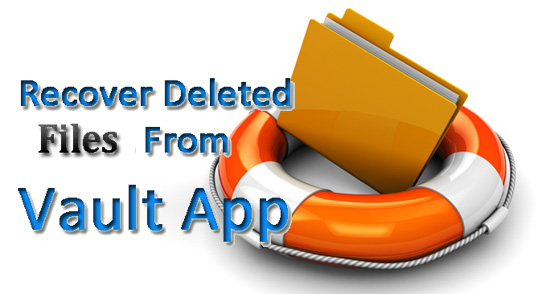
Método 1: Recuperar arquivos excluídos do Vault via ES File Explorer File Manager
Método 2: Recuperar dados perdidos do cofre com o Vault App / App Lock ou outros
Método 3: App Lock Photo Vault Recovery com Android Data Recovery
A maioria dos aplicativos de bloqueio em seu telefone para ocultar arquivos pode ser dividida em dois tipos:
1) Ocultando usando criptografia
2) Ocultando em pastas de pontos (exemplo: .foldername)
Se o seu arquivo estiver oculto usando criptografia, as chances de recuperação serão muito pequenas, a menos que você conheça um aplicativo de descriptografia muito bom. Se o seu arquivo estiver oculto em pastas de pontos, você pode confiar em alguns gerenciadores de recursos, como o ES File Explorer File Manager, para recuperar facilmente arquivos ocultos nas pastas de pontos.
O Gerenciador de Arquivos do ES File Explorer pode exibir arquivos ocultos. Ao executar este software, você verá todos os arquivos e pastas que foram excluídos. Se não, você pode pesquisar as fotos e vídeos usando os personagens mencionados: para foto: .jpeg e para vídeo: .mp4. Em seguida, daremos etapas detalhadas para ensiná-lo a usar o Gerenciador de Arquivos ES File Explorer para resgatar fotos apagadas do aplicativo Vault.
Passo 1. Instale o ES File Explorer File Manager e inicie-o.
Passo 2. Navegue até "Configurações" e ative a opção "Mostrar arquivos ocultos". Depois disso, volte para o diretório home e procure a pasta chamada ". Minha segurança". Abra a pasta e você verá muitos arquivos chamados "24ad4ca5".
Passo 3. Selecione as opções "Pesquisar" -> "Opções avançadas" e digite um tamanho de 10kb - 10mb (os não. são variáveis dependendo do tamanho do vídeo). Depois disso, certifique-se de selecionar "Todos os arquivos" e clique em "Pesquisar".
Passo 4. Quando a pesquisa estiver concluída, você obterá arquivos com extensões diferentes. Tente abri-los como imagens.
Passo 5. Finalmente, use a ferramenta multirename para alterar a extensão do arquivo para jpg / mp4.
Depois de concluir as etapas acima, você pode mover as imagens e vídeos restaurados do Vault para uma pasta personalizada para salvar.
O próprio aplicativo Vault também pode ajudá-lo a exibir e, em seguida, restaurar seus arquivos e fotos excluídos do seu telefone Android . Abaixo estão os passos detalhados:
Para o aplicativo Vault:
1. Em primeiro lugar, inicie o aplicativo Vault em seu telefone Android e escolha "Fotos" ou "Vídeos".
2. Vire para clicar nas opções de "Menu" -> "Gerenciar fotos ou vídeos".
3. Escolha todas as fotos e vídeos excluídos que você deseja recuperar e toque no botão "Restaurar".
4. Finalmente, você pode clicar em "OK" para recuperar todas as suas fotos e vídeos selecionados em seu dispositivo Android .
Para o App Lock/Gallery Vault:
1. Inicie o App Lock/Gallery Vault em seu telefone Android e faça login usando sua senha mestra.
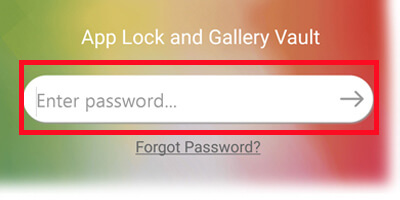
2. Pressione a opção "App lock" para deslizar o menu e escolha a guia "Configurações".
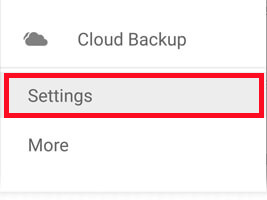
3. Basta tocar na opção "Data Recovery" para recuperar todos os seus arquivos perdidos.
Ver? Seguindo os passos simples acima, você pode facilmente recuperar fotos excluídas do bloqueio de aplicativos ou outros aplicativos.
Um poderoso Android recuperação de dados como Coolmuster Lab.Fone for Android pode ajudar os usuários a recuperar contatos excluídos ou perdidos, mensagens de texto, fotos, vídeos, música, histórico de chamadas, documentos e muito mais da memória do telefone Android e cartão SD. Ele também pode funcionar como um programa de recuperação de arquivos do Vault para ajudá-lo a restaurar seus arquivos excluídos, como fotos e vídeos, do aplicativo Vault em seus telefones Android.
Mais recursos do Lab.Fone para Android
> Detecte seu telefone Android e digitalize arquivos do Vault em pouco tempo.
> Permitir que os usuários visualizem contatos, mensagens, fotos e vídeos recuperáveis do Vault antes da recuperação.
> Recupere arquivos específicos do Vault de forma seletiva e conveniente.
> Rescue apagou fotos e vídeos do Vault sem qualquer perda de qualidade.
Como recuperar arquivos excluídos do aplicativo Vault no telefone Android
Apenas com 3 passos simples, você pode recuperar seus arquivos perdidos e excluídos do aplicativo Vault em seu telefone Android usando este software de recuperação de dados Android . Faça o download e instale este programa e, em seguida, siga os passos abaixo:
Passo 1. Inicie o Lab.Fone for Android e conecte seu telefone Android ao computador usando um cabo USB. Em seguida, o dispositivo Android conectado será detectado pelo programa.

Dicas: se você não ativou a depuração USB em seu telefone, a ferramenta de recuperação de dados Android não conseguirá detectar seu telefone. Portanto, você pode seguir as instruções no artigo para aprender a abrir a depuração USB em seu telefone.
Passo 2. Todo o conteúdo que você pode recuperar será exibido em categorias e você pode selecionar o tipo de dados para permitir que o programa digitalize a memória do seu telefone.

Passo 3. Escolha os arquivos perdidos do Vault no telefone Android que você deseja recuperar e clique no botão "Recuperar" para salvá-los em seu computador.
A propósito, Coolmuster Lab.Fone for Android também pode encontrar dados existentes em seu telefone Android . Portanto, você também pode usá-lo como um programa de backup Android para mover seus dados Android para o computador para backup seguro.
Artigos relacionados:
Como recuperar mensagens de texto de telefones Samsung quebrados
Como remover contatos duplicados do telefone Android





